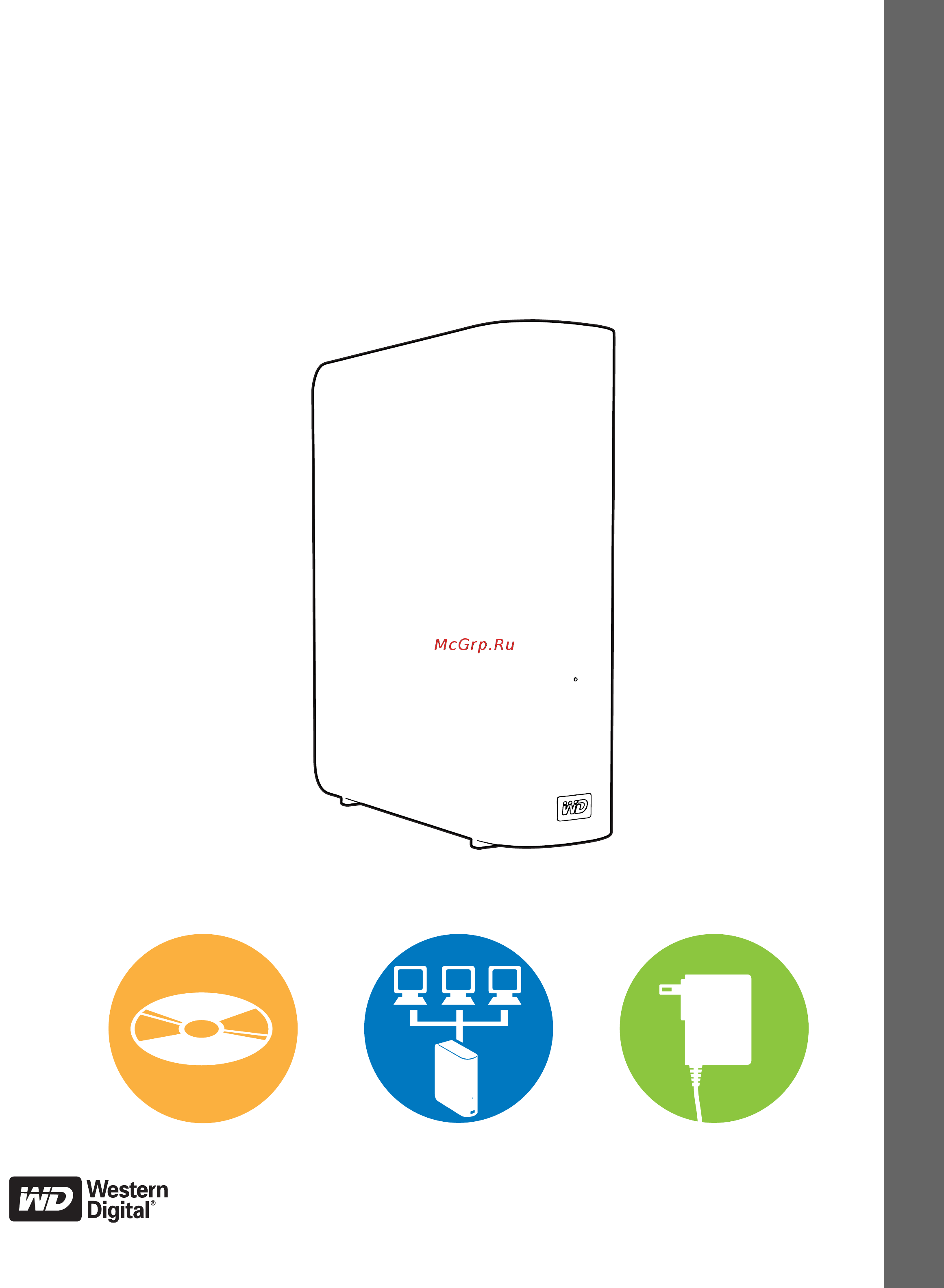Western Digital MY BOOK LIVE 2TB WDBACG0020HCH-EESN Инструкция по эксплуатации онлайн
Содержание
- Порядок обращения в службу технической поддержки wd 2
- Регистрация изделия wd 2
- Ремонт и поддержка продукции w 2
- Ремонт и поддержка продукции wd 2
- Ресурсы поддержки в интернете 2
- Важные сведения для пользователя 1 3
- Общие сведения об изделии 3 3
- Подключение накопителя и начало работы с ним 9 3
- Работа с программами wd 38 3
- Резервное копирование и восстановление wd smartware 24 3
- Содержание 3
- Знакомство с панелью управления my book live 56 4
- Настройка накопителя my book live 62 4
- Резервное копирование без программы wd smartware 49 4
- Управление общими папками 86 4
- Управление пользователями 80 4
- Важные правила техники безопасности 6
- Важные сведения для пользователя 6
- Впишите в нижеследующую таблицу серийный номер и артикул модели приобретенного вами изделия wd которые указаны на этикетке приклеенной к днищу устройства также запишите дату покупки и другие сведения например тип и версию установленной у вас операционной системы эти сведения потребуются для установки и получения технической поддержки 7
- Запись сведений об изделии wd 7
- Отключите изделие от сети и обратитесь за техническим обслуживанием к квалифицированному мастеру если 7
- О накопителе 8
- Общие сведения об изделии 8
- Особенности 8
- Кабель ethernet 10
- Комплект поставки 10
- Накопитель для домашних сетей my book live 10
- Руководство по быстрой установке 10
- Сетевой источник питания 10
- Установочный компакт диск с программами 10
- Windows mac os 11
- Браузеры 11
- В системе mac os откройте меню apple и выберите пункт обновление программ 11
- В системе windows откройте меню пуск или и выберите пункт windows update 11
- Глобальная сеть 11
- Для достижения максимальной надежности и скорости работы рекомендуется установить последние пакеты обновления и отдельные обновления 11
- Локальная сеть 11
- Маршрутизатор коммутатор или прямое подключение для максимального быстродействия рекомендуется gigabit ethernet 11
- Операционная система 11
- Скоростное подключение к интернету для дистанционного доступа при помощи mionet и wd photos 11
- Со сведениями о дополнительных аксессуарах для данного изделия можно ознакомиться на сайте по адресу 11
- Требования к компьютеру 11
- Это изделие поддерживает firefox версии как минимум 3 для windows и mac os 11
- Это изделие поддерживает internet explorer версии как минимум 7 для windows 11
- Это изделие поддерживает safari версии как минимум 4 для mac os 11
- Бережное обращение 12
- На устойчивом предмете не подверженном вибрации 12
- Накопители wd это высокоточные устройства требующие бережного обращения при распаковке и установке неосторожное обращение удары и вибрация могут привести к повреждению накопителей в процессе распаковки и установки внешнего накопителя соблюдайте следующие меры предосторожности 12
- Находится рядом с заземленной электророзеткой 12
- Не используйте это изделие в качестве портативного накопителя 12
- Не передвигайте накопитель когда его питание включено 12
- Не толкайте и не роняйте накопитель 12
- Перед тем как распаковывать и устанавливать накопитель выберите наиболее подходящее место для его размещения разместите устройство в месте удовлетворяющем следующим требованиям 12
- Прежде чем приступить к установке 12
- Удалено от электромагнитных полей создаваемых такими электроприборами как кондиционеры радио и телепередатчики 12
- Характеристики 12
- Хорошо проветривается вдали от источников тепла прорези и отверстия на заднем или нижнем торцах устройства не заслоняются 12
- Чистое и не пыльное 12
- Внешний вид 13
- Индикатор работы 13
- Индикатор соединения 13
- Кнопка сброса 13
- Компонент значок описание 13
- Многоцветный индикатор 13
- Отверстие для замка kensington 13
- Порт ethernet 13
- Подключение накопителя 14
- Подключение накопителя и начало работы с ним 14
- Подключение накопителя к сети 14
- В следующей таблице описываются возможные состояния трехцветного красный зеленый синий индикатора на передней панели 15
- Внимание прежде чем приступить к настройке накопителя my book live дождитесь окончания процесса его включения примерно три минуты о готовности устройства сигнализирует индикатор непрерывно светящийся зеленым 15
- Осторожно для соответствия требованиям стандартов радиоизлучения класса b используйте комплектный экранированный кабель ethernet 15
- Подключите другой конец кабеля ethernet к порту маршрутизатора или коммутатора 3 подключите шнур источника питания к соответствующему разъему на задней панели накопителя 4 включите источник питания в розетку электросети питание устройства включится автоматически 15
- Подключите один конец кабеля ethernet к порту ethernet на задней панели накопителя 15
- Проверка состояния индикатора на передней панели 15
- Состояние цвет вид значение состояния 15
- В windows vista windows 7 16
- В windows xp 16
- В следующей таблице описываются возможные состояния индикаторов состояния и работы сети 16
- Если вы пользуетесь windows или mac os x то после подключения накопителя вставьте комплектный cd в привод чтобы обнаружить устройство и приступить к работе с ним 16
- Если функция автоматического запуска включена появится экран приветствия my book live если появится вопрос желаете ли вы выполнить установку дважды нажмите на setup exe 16
- Как приступить к работе с помощью cd mac os и windows 16
- Компьютер и найдите значок cd накопителя wd my book live в разделе устройства со съемными носителями 2 дважды нажмите на значок cd а затем дважды нажмите на значок файла setup exe появится экран приветствия my book live 16
- Компьютер и найдите значок cd накопителя wd my book live в разделе устройства со съемными носителями дважды нажмите на значок cd а затем дважды нажмите на значок файла setup exe появится экран приветствия my book live 16
- Проверка состояния индикатора сети на задней панели 16
- Состояние индикатор вид значение состояния 16
- В mac os leopard snow leopard 17
- Обнаружение накопителя и подключение к нему 17
- Экран приветствия my book live 17
- Действие 1 обнаружение накопителя my book live 1 на экране приветствия нажмите кнопку начать обнаружение появится индикатор хода обнаружения накопителя my book live с указанием примерной продолжительности этого действия 18
- Если в процессе обнаружения накопитель my book live будет найден в сети отобразится экран обнаружен my book live со стандартным описанием и присвоенной буквой диска в панели навигации напротив слова обнаружение появится галочка 18
- Если в ходе обнаружения ваш накопитель найти не удалось появляется экран подключение накопителя 23
- Подключение и устранение неполадок 23
- Если накопитель будет найден появится экран обнаружен my book live перейдите к разделу действие 1 обнаружение накопителя my book live на странице 13 24
- Если накопитель будет найден появится экран устранение неполадок с более подробными сведениями о подключении накопителя my book live 24
- Следуйте наглядным указаниям и подсказкам 24
- Чтобы получить сведения о каждом из этапов следуйте наглядным указаниям и подсказкам 2 нажмите на кнопку найти накопитель 24
- В windows vista windows 7 25
- Как приступить к работе без cd windows 7 vista и mac os 25
- В mac os x leopard snow leopard 26
- В настоящем руководстве по эксплуатации содержатся сведения и указания по настройке накопителя и работе с ним наиболее распространенные действия перечислены ниже 28
- Как прочтите 28
- Теперь ваш накопитель my book live готов к работе накопителю присвоена буква диска и вы можете переносить файлы между ним и любым компьютером в вашей сети настроенным в соответствии с указаниями изложенными в этой главе вы также можете включить автоматическое резервное копирование файлов с компьютера задать индивидуальные настройки накопителя организовать дистанционный доступ к файлам и использовать накопитель в качестве медиасервера 28
- Что можно сделать дальше 28
- Общие сведения о программе wd smartware 29
- Просмотр справочной информации 29
- Резервное копирование и восстановление wd smartware 29
- Установка и использование программы wd smartware 30
- Установка программы wd smartware 30
- Запуск wd smartware после установки 31
- Установка wd smartware при помощи драйвера rally 31
- Экран обзор программы wd smartware 32
- Сохранение всех файлов 34
- Дополнительные возможности сохранения 35
- Выбор категорий файлов которые следует сохранять 36
- Изменение настроек программы резервного копирования 37
- Восстановление файла 39
- Восстановление файлов из резервных копий 39
- A нажмите на кнопку сменить том для восстановления появится экран выберите том из которого требуется восстановить файлы 40
- B выберите требуемый том и нажмите на кнопку выбрать направление 40
- На накопителе могут находиться резервные копии файлов с других компьютеров чтобы восстановить файлы с конкретного компьютера тома 40
- На экране выбрать направление восстановления файлов 40
- Восстановление всех сохраненных файлов 42
- Восстановление папки 42
- Восстановление удаленного файла или одной из прежних версий файла 42
- Индивидуальная настройка wd smartware 43
- Работа с программами wd 43
- В отдельную папку 44
- Если вы желаете то выберите и прочтите 44
- Запуская процесс восстановления вы можете выбрать одно из следующих направлений копирования восстановленных файлов 44
- Изначально программа wd smartware создает и использует папку восстановленные файлы находящуюся в папке мои документы чтобы выбрать папку самостоятельно 44
- На исходные места на диске вашего компьютера или 44
- Нажмите на кнопку обзор и выберите нужную вам папку для восстановленных файлов 44
- Нажмите на кнопку применить чтобы подтвердить и запомнить новую папку для восстановления 44
- Самостоятельный выбор папки для восстановленных файлов 44
- Создайте новую папку или выберите одну из уже имеющихся 2 на экране настройки программы нажмите на кнопку восстановить в папку появится экран выбрать папку для восстановления 44
- Как пользоваться ярлыками wd quick view 45
- Настройка параметров автоматическое обновление 45
- Где находятся ярлыки wd quick view 46
- Как выйти из wd smartware только в windows 47
- Как запустить wd smartware только в windows 47
- Как проверить состояние накопителя 47
- Как открывать общие папки 48
- Как вызвать панель управления my book live 49
- Как назначить букву диска только в windows 49
- Как создать ярлык для общей папки public только в windows 49
- Выберите свойства из вложенного меню wd quick view появится экран свойства 50
- Как просмотреть свойства накопителя 50
- Завершение работы 51
- Просмотр уведомлений 51
- Вход в центр обучения 53
- Удаление значка wd quick view 53
- Программа архивации windows 54
- Программа архивации в windows 7 54
- Программа архивации в windows vista 54
- Резервное копирование без программы wd smartware 54
- Apple time machine 55
- Настройка программы time machine 55
- Резервное копирование 55
- Как начать сеанс резервного копирования 58
- Начать сеанс резервного копирования можно в любой момент выбрав создать резервную копию сейчас из выпадающего меню 58
- Чтобы ознакомиться с такими сведениями как объем свободного дискового пространства а также дата и время самого старого самого последнего и следующего сеансов резервного копирования выберите открыть настройки time machine из выпадающего меню программы time machine 58
- Как восстановить сохраненные объекты 59
- В этой главе вы получите ознакомительные сведения необходимые для начала работы с панелью управления my book live 61
- Вызвать панель управления my book live можно одним из следующих способов 61
- Вызов панели управления my book live 61
- Знакомство с панелью управления my book live 61
- При помощи панели управления wd my book live вы можете задавать необходимые вам настройки накопителя my book live например создавать учетные записи пользователей ограничивать доступ к файлам хранящимся на накопителе my book live создавать папки для хранения файлов и менять параметры работы накопителя желаемым образом 61
- Выберите требуемый язык из выпадающего списка 2 нажмите на ссылку лицензионное соглашение прочтите соглашение и нажмите принимаю 3 нажмите пуск откроется главная страница 62
- Первый запуск панели управления my book live 62
- После того как вы выберете какой либо пункт из списка панель навигации переместится влево и откроется выбранная вами страница 62
- При первом запуске панели управления my book live отображается страница выбор языка 62
- Интерфейс панели управления my book live 63
- На странице панели управления my book live как правило имеются возможности просмотра и ввода информации а также справочные сведения и уведомления 63
- Элемент описание 63
- Элемент описание 64
- Как обратиться за поддержкой 65
- Как отправить файл отчета в службу поддержки 65
- В нескольких следующих главах изложены поэтапные указания по выполнению различных действий в панели управления my book live ссылки на инструкции по наиболее часто выполняемым действиям сгруппированы в нижеследующую таблицу 66
- Как получить другие услуги поддержки 66
- Как прочтите 66
- Что можно сделать дальше 66
- Чтобы ознакомиться с ответами на популярные вопросы и указаниями по устранению неполадок нажмите на ссылку популярные вопросы 66
- Чтобы перейти на форум посвященный накопителям my book live нажмите на ссылку форум 66
- Чтобы получить самую новую редакцию руководства пользователя нажмите на ссылку документация на изделие 66
- Чтобы узнать о том как связаться с компанией wd нажмите на ссылку как связаться 66
- Настройка накопителя my book live 67
- Настройки системы 67
- В заводских настройках дата и время синхронизируются с сервером ntp сетевой протокол времени дату и время можно установить вручную или разрешить автоматически синхронизировать их с сервером ntp в интернете если ваш компьютер не подключен к интернету то дату и время вам потребуется установить вручную 68
- В разделе настроек общие можно просмотреть имя и описание накопителя выбрать язык интерфейса узнать объем занятого дискового пространства и зарегистрировать накопитель 68
- Дата и время 68
- Если вы изменили настройки нажмите на кнопку сохранить расположенную под разделом 68
- Общие 68
- Осторожно при переименовании накопителя my book live общие сетевые ресурсы на всех компьютерах подключенных к той же сети будут принудительно переподключены имя устройства следует менять только в случае необходимости 68
- Просмотрите или измените следующие настройки 68
- Обновления 69
- Уведомления 70
- Энергосбережение 71
- На вкладке сеть отображаются mac и ip адрес накопителя здесь можно выбрать способ получения ip адреса включить поддержку протокола ftp для защищенной передачи файлов и создать рабочую группу 72
- Нажмите на кнопку сохранить 72
- Настройка сети 72
- Настройки сети 72
- Просмотрите или измените следующие настройки локальной сети дома или в офисе 72
- Рабочая группа 73
- Диагностика 74
- Настройки утилит 74
- Восстановление заводских настроек 75
- Перезагрузка и завершение работы 76
- Чтобы перезагрузить накопитель 76
- Чтобы завершить работу накопителя 77
- Настройки дистанционного доступа 78
- Сохранение и восстановление текущих настроек 78
- Настройка mionet 79
- Просмотр сведений о wd photos 79
- Twonkymedia 81
- Настройки медиасерверов 81
- Itunes 83
- Поддерживаемые типы файлов 84
- Просмотр пользователей 85
- Управление пользователями 85
- Создание пользователя 86
- Введите все требуемые сведения в поля отмеченные красными звездочками 3 при желании выполните следующие необязательные настройки 87
- Нажмите на кнопку создать пользователя над списком пользователей разворачивается панель создать пользователя 87
- Создание личной папки пользователя 88
- Введите все требуемые сведения в поля отмеченные красными звездочками также можно указать и необязательные сведения 89
- Введите один и тот же пароль в поля пароль и подтверждение пароля либо установите флажок без пароля 4 нажмите на кнопку сохранить 89
- Выберите пользователя сведения о нём отобразятся на правой панели 2 нажмите на кнопку сменить пароль отобразится диалоговое окно 89
- Нажмите на кнопку сохранить новая общая папка отобразится на панели доступ к общим папкам со значком личная пользователь автоматически получит полные права доступа к этой папке 89
- При просмотре сведений о пользователе администратор может сменить пароль пользователя заводская настройка без пароля 89
- Смена пароля пользователя 89
- Редактирование настроек пользователя 90
- Удаление пользователя 90
- Просмотр списка общих папок 91
- Управление общими папками 91
- Создание общей папки 92
- Введите все требуемые сведения в поля отмеченные красными звездочками также можно указать и необязательные сведения 93
- Нажмите на кнопку сохранить если вы выбрали ограниченный появится панель доступ пользователей 4 чтобы ограничить доступ пользователей к созданной папке установите флажок в поле напротив имени того или иного пользователя а затем выберите тип доступа полный или только чтение полный доступ дает пользователю право изменять содержимое папки например добавлять или удалять файлы только чтение означает что пользователь может только просматривать файлы если вы не желаете чтобы пользователь имел доступ к этой общей папке убедитесь в том что флажок в поле напротив его имени не установлен в вышеприведенном примере администратор и mom имеют полный доступ к семейным видеосъемкам sally и новый пользователь могут только просматривать видеофайлы 5 нажмите на кнопку сохранить 93
- Создание пользователя 94
- В ответ на запрос подтверждения нажмите удалить 95
- В списке общих папок нажмите на значок удалить справа от имени общей папки 95
- Выберите требуемую личную папку из списка папок и в разделе доступ к общим папкам на правой панели смените ограниченный на неограниченный 2 нажмите на кнопку сохранить 95
- Если вы решите что ограничивать доступ к какой либо личной папке не имеет смысла вы можете сделать её общей 95
- Имя пользователя и пароль 95
- Как открыть общую папку 95
- Как сделать личную папку общей 95
- Осторожно при удалении общей папки уничтожаются все хранящиеся в ней файлы и папки 95
- Права доступа этого пользователя к этой папке полные или только на чтение 95
- Существует несколько способов открыть папку public и личные папки на накопителе my book live права доступа к которым у вас имеются 95
- Удаление общей папки 95
- Чтобы открыть личную папку необходимо иметь 95
- Просмотр списка резервных копий 97
- Нажмите на значок удалить справа от резервной копии 2 в ответ на запрос подтверждения нажмите удалить 98
- Осторожно помните что при удалении резервной копии удаляются все содержащиеся в ней файлы 98
- Удаление резервной копии 98
- Дистанционный доступ к накопителю my book live 99
- Общие сведения о службе mionet 99
- Работа с сайтом mionet после регистрации 100
- Дистанционный доступ к папкам и файлам на накопителе my book live 101
- Как организовать общий доступ к файлам 102
- Выберите права доступа и нажмите готово 103
- Если вы желаете чтобы пользователи могли добавлять фотоснимки в вашу папку а также редактировать и удалять их выберите права чтение и запись 103
- Если вы желаете чтобы пользователи могли только просматривать и загружать фотоснимки выберите права чтение 103
- Приглашенный вами человек получит электронное письмо со ссылкой на сайт mionet сайт службы mionet автоматически откроется в браузере этого пользователя и предоставит ему моментальный защищенный доступ к папке с фотоснимками на вашем накопителе 103
- Доступ к my book live при помощи wd photos 104
- Передача файлов другим пользователям 104
- Настройка накопителя 105
- Создание учетной записи mionet и регистрация накопителя 105
- Установка программы wd photos 105
- Просмотр фотоснимков 106
- Отправка снимков по электронной почте 107
- Поиск фотоснимков 107
- Настройка программы wd photos 108
- Воспроизведение и трансляция фильмов фотоснимков и музыки 109
- Общие сведения о медиасервере 109
- Аудиофайлы видеофайлы файлы изображений 110
- В заводской конфигурации накопителя предусмотрена общая сетевая папка public общая в которой находятся следующие папки предназначенные для хранения медиафайлов 110
- Доступ к медиафайлам хранящимся на накопителе my book live осуществляется через общие сетевые папки общие папки это папки предназначенные для хранения медиафайлов к которым осуществляется доступ через сеть эти папки могут быть открыты для всеобщего доступа общие или только для определенных пользователей вашей сети личные 110
- Общая музыка для хранения музыкальных композиций к которым вы желаете осуществлять доступ совместно с другими пользователями 110
- Общие изображения для хранения изображений к которым вы желаете осуществлять доступ совместно с другими пользователями 110
- Поддерживаемые типы файлов 110
- Примечание некоторые устройства могут поддерживать воспроизведение не всех вышеперечисленных типов файлов с перечнем поддерживаемых форматов вы можете ознакомиться в руководстве по эксплуатации вашего устройства 110
- Хранение медиафайлов 110
- Доступ к my book live с медиаплееров 111
- Как разместить медиафайлы в папках 111
- Проигрыватель windows media 11 12 windows vista windows 7 112
- Hd медиаплеер wd tv live 114
- Playstation 3 116
- Xbox 360 116
- Доступ к my book live при помощи itunes 117
- Другие медиаплееры 117
- Общие сведения о медиасервере itunes 117
- Устройства dlna 117
- Поддерживаемые типы файлов 118
- Хранение материалов 118
- Трансляция медиа в itunes 119
- Контрольный список что проверить в первую очередь 120
- Сброс настроек накопителя my book live 120
- Устранение неполадок 120
- Конкретные неполадки и действия по их устранению 121
- Нормативно правовое соответствие 124
- Сведения о гарантии и соответствии нормативным требованиям 124
- Сведения о соответствии нормам fcc класс b 124
- Соответствие нормам ices nmb 003 124
- Соответствие нормам безопасности 124
- Maschinenlärminformations verordnung 3 gpsgv der höchste schalldruckpegel beträgt 70 db a oder weniger gemäß en iso 7779 falls nicht anders gekennzeichnet oder spezifiziert 125
- My book live руководство по эксплуатации 125
- Знак gs только для германии 125
- Настоящее изделие рассчитано на питание от сертифицированного источника питания ограниченной мощности с двойной изоляцией или от непосредственно подключаемого блока питания имеющего маркировку class 2 125
- Норматив уровня шума машин 3 gpsgv если не заявлено иное максимальный уровень звукового давления создаваемого настоящим изделием не превышает 70 db a в соответствии с en iso 7779 125
- Проверено и утверждено соответствие настоящего устройства стандартам en 55022 в части уровня радиочастотных излучений и en 55024 в части устойчивости к воздействию электромагнитных излучений в соответствующих случаях а также en 60950 в части безопасности 125
- Сведения о гарантии и соответствии нормативным требованиям 125
- Соответствие европейским нормам ce 125
- Соответствие требованиям экологического законодательства китай 125
- Уведомление kcc только для республики корея 125
- Устройство 1 класса b просьба принять к сведению что настоящее устройство сертифицировано для некоммерческой эксплуатации и его использование допускается везде в том числе в жилых районах 125
- Ограниченная гарантия 126
- Порядок обслуживания 126
- Стандартная общественная лицензия gnu gpl 127
- Глоссарий 128
- Алфавитный указатель 132
Похожие устройства
- Digma iD7 Инструкция по эксплуатации
- D-Link DBT-320 Инструкция по эксплуатации
- Hyundai H-TV2109PF Инструкция по эксплуатации
- Xdevice Sinapse T-770 Инструкция по эксплуатации
- D-Link DBT-900AP Инструкция по эксплуатации
- Scarlett SC-337S Инструкция по эксплуатации
- D-Link DFM-562BT Инструкция по эксплуатации
- Samsung RT37M Инструкция по эксплуатации
- D-Link DSA-3100 Инструкция по эксплуатации
- LG HDR488 Инструкция по эксплуатации
- D-Link DSA-3110 hotspot edition Инструкция по эксплуатации
- Speed-Link SL-8743-SBK-01 Инструкция по эксплуатации
- Texet T-322 Инструкция по эксплуатации
- Hyundai H-TV2108PF Инструкция по эксплуатации
- D-Link DSA-5100 Инструкция по эксплуатации
- Scarlett SC-336S Инструкция по эксплуатации
- D-Link DPE-101GI Инструкция по эксплуатации
- Samsung RT37G Инструкция по эксплуатации
- D-Link DWL-P50 Инструкция по эксплуатации
- D-Link DWL-P200 Инструкция по эксплуатации
Скачать
Случайные обсуждения